Come aggiungere l'audio ai filmati dei droni
Un audio adeguato può dare al video del tuo drone una dinamica completamente nuova. Può renderlo rilassante, eccitante, epico ed evocare qualsiasi altra sensazione che di solito può essere trasmessa attraverso la musica quando hai una buona colonna sonora da aggiungere.
Cerchi il modo migliore per aggiungere musica al video del tuo drone gratuitamente e senza dover gestire complessi editor? Il nostro strumento farà proprio questo! A partire da ora, funziona con i formati video più popolari come MP4, MOV, WMV, AVI, MKV e altri. La maggior parte dei droni può registrare filmati nei formati MP4 e MOV, quindi funzionerà perfettamente con i video dei droni.
Il resto è abbastanza semplice, basta dare un'occhiata alle istruzioni qui sotto:
-
Carica un video
Apri l'Editor video online di Clideo e fai clic su "Inizia".
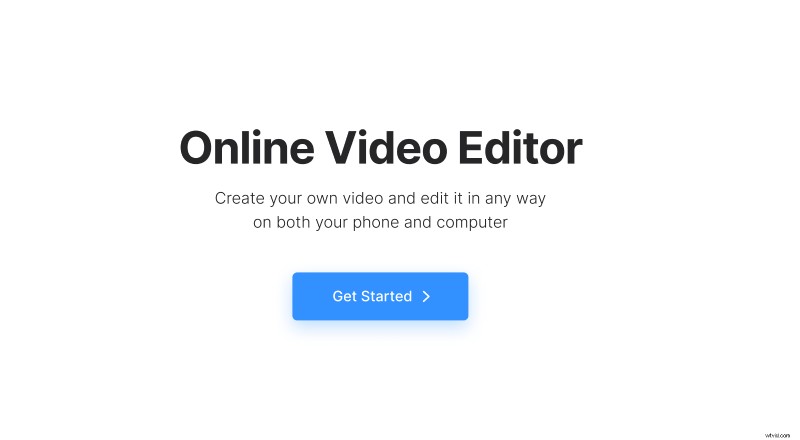
Una volta nell'editor, fai clic su "+Carica" e aggiungi i file video e audio del tuo drone dal tuo dispositivo o selezionali dal tuo account Google Drive o Dropbox. Se necessario, puoi aggiungere più file in un secondo momento allo stesso modo.
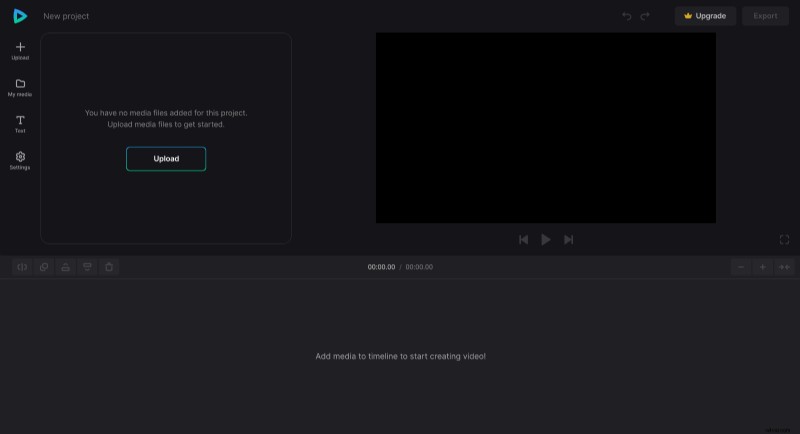
-
Aggiungi audio al video
I file caricati si trovano nella scheda "I miei file multimediali". Ora, per combinare il tuo video con l'audio, fai semplicemente clic sul segno "+" o trascina manualmente i file nello stesso punto della timeline. Quindi puoi modificarli ulteriormente.
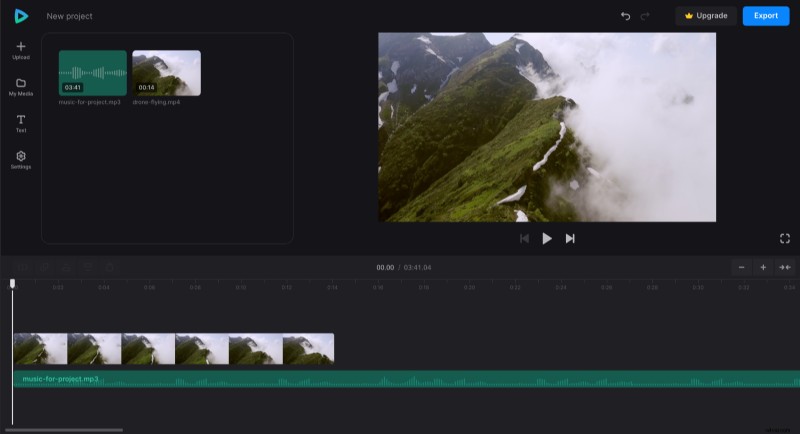
Rendi uguale la durata dei file video e audio trascinando le maniglie gialle dell'elemento audio. Se devi adattare le dimensioni della timeline allo schermo del tuo dispositivo, utilizza i pulsanti in alto a destra nella timeline. I pulsanti +/– ingrandiranno/rimpiccioliranno e il simbolo →← adatterà la timeline allo schermo. Ci sono anche frecce annulla/ripeti in alto a destra del player per invertire le modifiche più recenti.
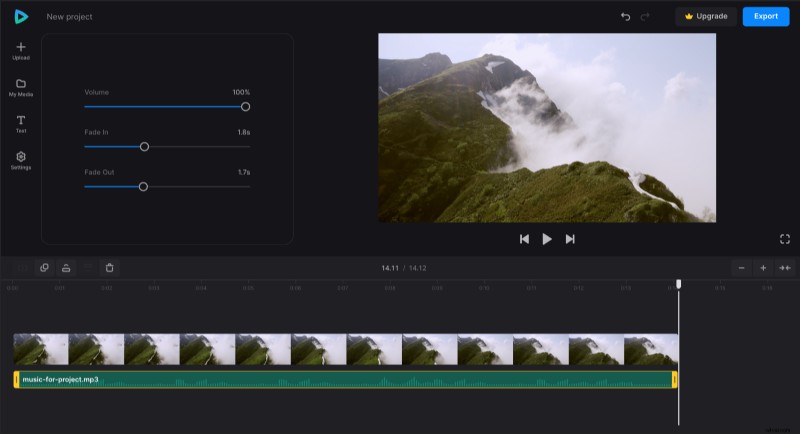
Quindi, fai clic sull'elemento video se desideri modificare anche le impostazioni video del drone:applica le diverse impostazioni di ritaglio, saturazione e molte altre di cui potresti aver bisogno. Ci sono anche opzioni per modificare la velocità e il volume del video.
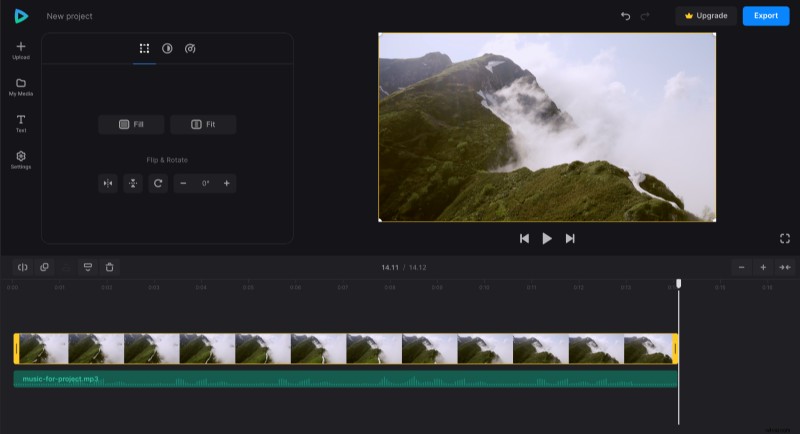
Se necessario, fai clic sulla scheda "Testo" per aggiungere testo al tuo video. Nella scheda "Impostazioni", puoi modificare le proporzioni del video applicando il preset in base alle tue esigenze.
Al termine della modifica, fai clic su "Esporta" e scegli l'opzione di esportazione che preferisci. Il processo di esportazione potrebbe richiedere del tempo a seconda delle dimensioni del progetto.
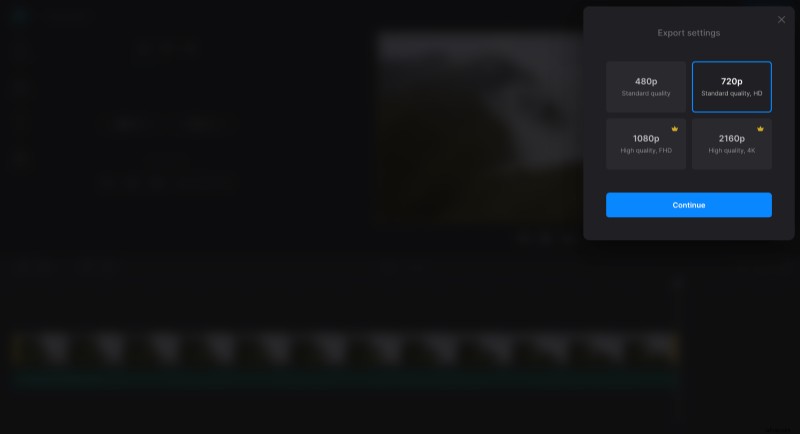
-
Scarica il risultato
Guarda la riproduzione per vedere come appare il risultato finale. Se sono necessarie alcune modifiche, fare clic su "Modifica". Altrimenti, fai clic su "Scarica" per salvare il tuo nuovo video del drone sul tuo dispositivo o caricalo nell'archivio cloud.
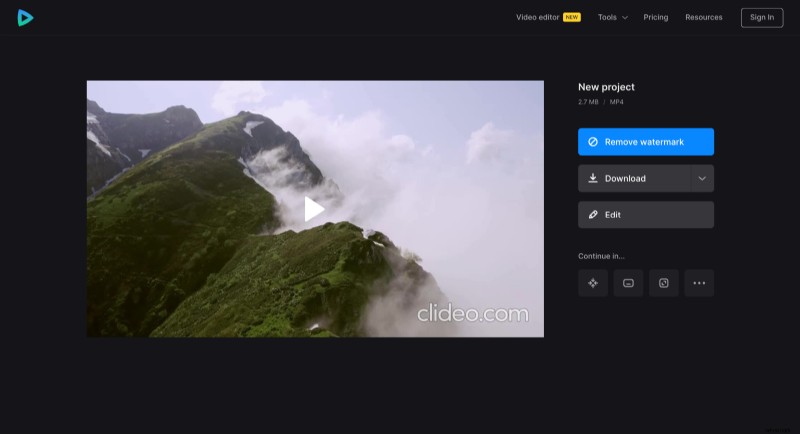
Se sei interessato a tutte le funzionalità, puoi fare riferimento al nostro Centro assistenza di Editor video.
